Online Abrechnung - 1Click-Abrechnung 2.0
Voraussetzungen
Um den eAbrechnungsversand 1Click 2.0 in CGM TURBOMED per KV-Connect nutzen zu können, müssen folgende Rahmenbedingungen erfüllt sein:
• Es muss ein KV-SafeNet Anschluss vorhanden sein
• Ein KV-Connect Konto ist eingerichtet
• Eine Modulfreischaltung für One-Click 1.0 ist in CGM TURBOMED hinterlegt über das Hauptmenü /
Sonstiges / Wartung / Modulfreischaltung .
• Über Hauptmenü / Sonstiges / Grundeinstellungenunter unter KV-Abrechnung muss bei Online
Abrechnung die Einstellung One-Click 2.0 über KV-Connect aktiviert werden.
• Sofern Sie die Sammelerklärung elektronisch signieren möchten, benötigen Sie außerdem HBA
(HBA= Heilberufausweis/Signaturkarte) noch ein entsprechendes Kartenlesegerät.
• CGM TURBOMED sollte in der aktuellsten verfügbaren Version installiert sein
Mögliche Versandarten
• Echtabrechnung
• Testabrechnung
• Sammelerklärung als Test- sowie Echtpaket (aktuell nur im KV-Bereich Nordrhein / 38)
• Abrechnung inkl. signierter Sammelerklärung als Test- sowie Echtabrechnung (aktuell nur im KV-Bereich Nordrhein / 38)
Abrechnung
Ist das KV-CONNECT Konto eingerichtet und die Modulfreischaltung in CGM TURBOMED hinterlegt rufen Sie die KV-Abrechnung über das Hauptmenü / Abrechnen / Kassenabrechnung / KV-Abrechnung und wählen hier Kassenabrechnung (ADT) aus und führen die KV-Abrechnung wie gewohnt durch.
Nach erfolgreicher Verschlüsselung, wird folgende Meldung ausgegeben, welche Sie über den Button OK bestätigen.

Folgend kommt die Abfrage, ob die Abrechnung online versendet werden soll. Bestätigen Sie das Hinweisfenster mit Ja.

Nun öffnet sich Ihnen das Dialogfenster, wo Sie die Möglichkeit haben zwischen den unterschiedlichen Versandarten zu wählen. Die Auswahlpunkte Abrechnungund Sammelerklärung ohne Abrechnungsdatei schließen sich gegenseitig aus.
 HINWEIS:
HINWEIS:

-
Die Sammelerklärung ist aktuell nur für den KV-Bereich Nordrhein (38) relevant. In allen anderen KV-Bereichen ist die Sammelerklärung noch nicht vorgesehen.

Haben Sie sich für die Versandart Abrechnung entschieden, werden die darunter verborgenen Versandmöglichkeiten aktiv und Sie können hier Ihre Auswahl entsprechend markieren.

Hier können Sie sich entscheiden ob Sie die Abrechnung als Testpaket kennzeichnen möchten, dann wählen Sie den Dialog zusätzlich mit an. Andernfalls wird die Abrechnung als Echtpaket versendet. Um die Abrechnung anschließend zu versenden, wählen Sie den Button Senden an und Sie erhalten folgende Hinweismeldungen, welche Sie jeweils mit OK bestätigen.


Haben Sie sich für die Versandart Sammelerklärung ohne Abrechnungsdatei entschieden, wird auch hier die darunter liegende Versandmöglichkeit aktiv und kann markiert werden.

Möchten Sie eine Abrechnung z.B. mit Sammelerklärung versenden, wählen Sie diese Einstellungen bitte entsprechend aus und klicken anschließend auf den Button Senden, folgend öffnet sich die Sammelerklärung. Hier können Sie noch Angaben ergänzen, wie z.B. ob Sie einen angestellten Arzt beschäftigen.

Sind alle Eingaben hinterlegt, klicken Sie unten im Formular auf Senden. Haben Sie zuvor ausgewählt, dass die Sammelerklärung signiert werden soll, öffnet sich folgend der Signatur Dialog andernfalls wird die KV-Abrechnung inkl. Sammelerklärung versendet welches Ihnen über zwei folgende Hinweismeldungen bestätigt wird.
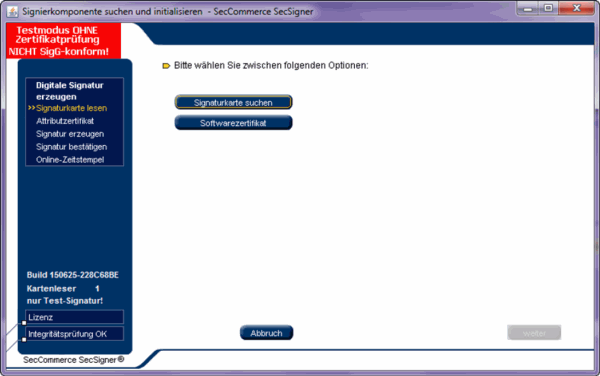
Haben Sie den Signatur Dialog durchlaufen wird Ihre KV Abrechnung versendet und Sie erhalten folgende Hinweismeldungen, welche Sie jeweils über den Button OK bestätigen.


Im CGM NachrichtenVerwaltungsCenter, welches Sie über das Menü Kommunikation/ CGM NachrichtenVerwaltungsCenter aufrufen, können Sie die versendeten Nachrichten sowie die Rückmeldung Ihrer KV einsehen. Falls Sie mehr Fragen dazu haben, wenden Sie sich an Ihren CGM TURBOMED Vertriebs- und Servicepartner vor Ort.

